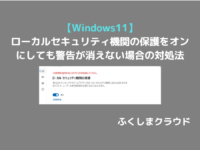Windowsセキュリティで「承認されていない変更がブロックされました」と表示された場合の対処法
※ 当サイトはリンクにプロモーション、アフィリエイト広告が含まれています。
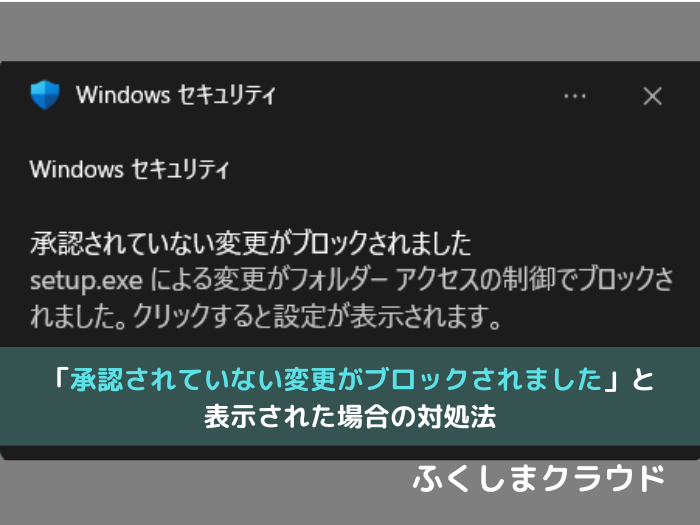
みなさんこんにちは。ふくしまクラウドの編集長(@fkc_door)です。
今回はWindows標準のセキュリティで「承認されていない変更がブロックされました」と表示された場合の対処法を説明します!
目次
【Windowsセキュリティ】ランサムウェア対策の機能を有効化していると、許可したアプリしか書き込みを実行できなくなる
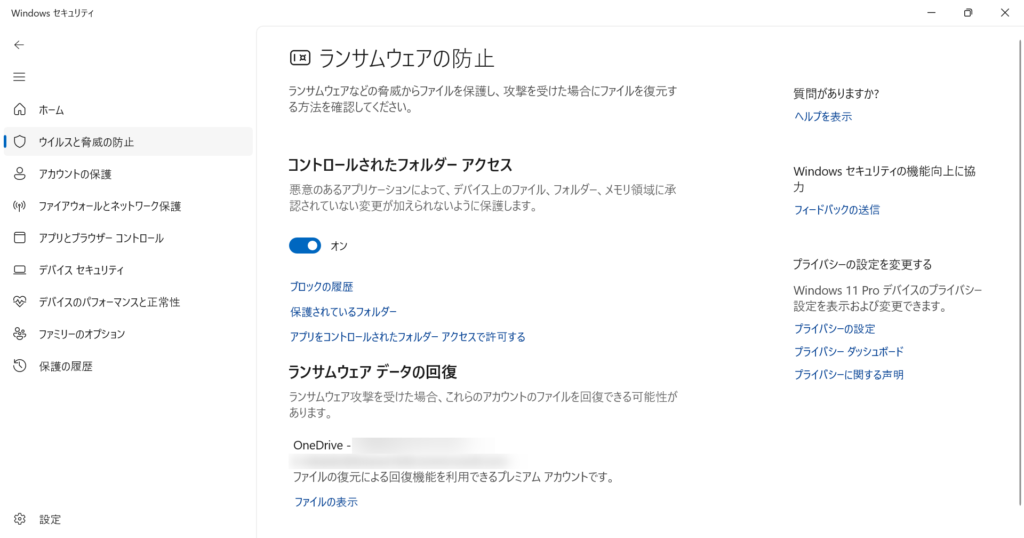
Windows10以降、セキュリティがかなり強化されマルウェアやランサムウェア防止機能が標準で利用できるようになりました。
中でもランサムウェア防止機能「コントロールされたフォルダーアクセス」は、許可したアプリ以外の書き込みをブロックするため、ランサムウェアに感染しても攻撃を防いでくれます。
(保護するフォルダーは指定可能)
しかし、利用しているアプリのアップデートで再インストールしたり、正規プログラムのインストール時にも許可しないとブロックしてしまうため、かなり使い勝手が悪くなります。
「コントロールされたフォルダーアクセス」機能を利用する場合は、使い勝手が悪くなるというデメリトを理解しておきましょう。
「承認されていない変更がブロックされました」と表示された場合の対処法
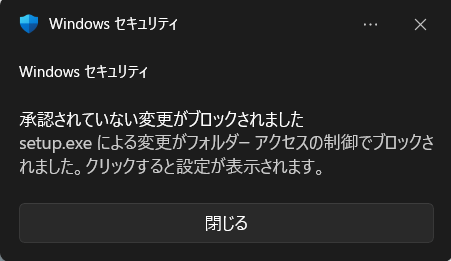
自分が利用しているアプリの更新時や、正規プログラムのインストール時に「承認されていない変更がブロックされました」と表示された場合の対処法を説明します。
「承認されていない変更がブロックされました」という通知に全く身に覚えがない場合は、この先の対処法を実行しないでください!

まず、画面右下の通知領域から「インジケーター」をクリック、表示された項目から「Windowsセキュリティ」をクリックします。
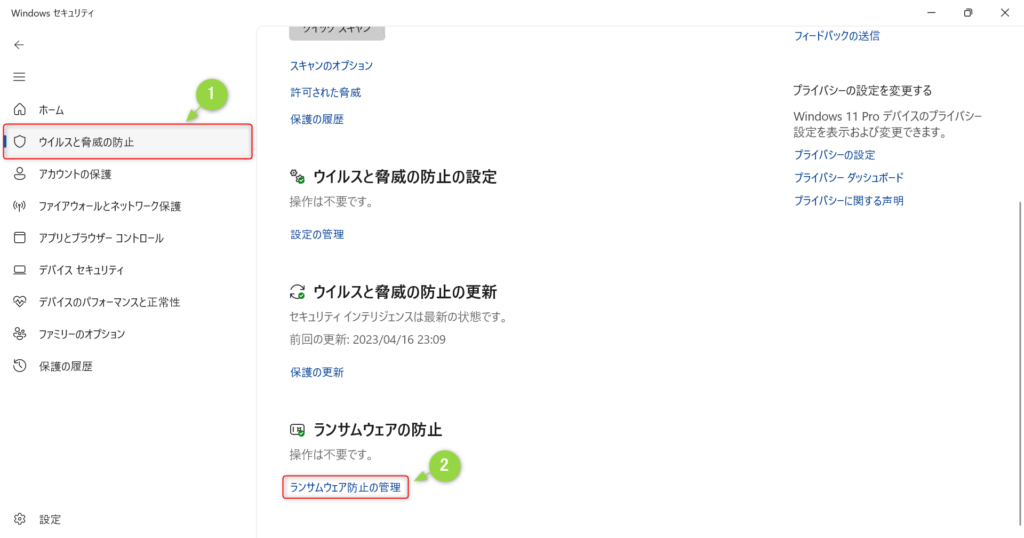
「Windowsセキュリティ」が表示されたら、左側サイドバーから「ウイルスと脅威の防止」をクリックします。
「ウイルスと脅威の防止」画面が表示されたら、一番下までスクロールして「ランサムウェア防止の管理」をクリックします。
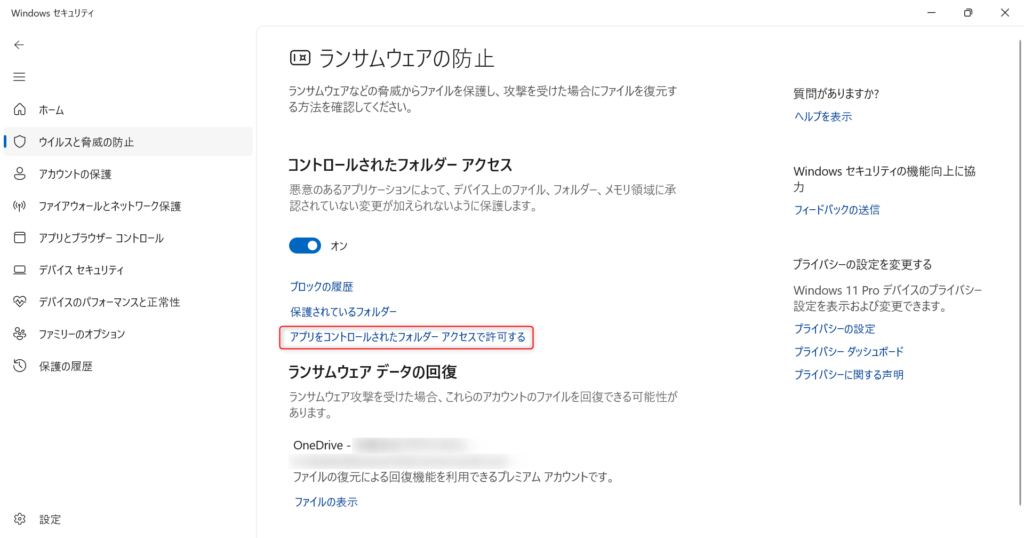
「ランサムウェアの防止」画面が表示されたら、「コントロールされたフォルダーアクセス」の中、「アプリをコントロールされたフォルダーアクセスで許可する」をクリックします。
「このアプリがデバイスに変更を加えることを許可しますか?」と聞かれるので「はい」をクリックします。
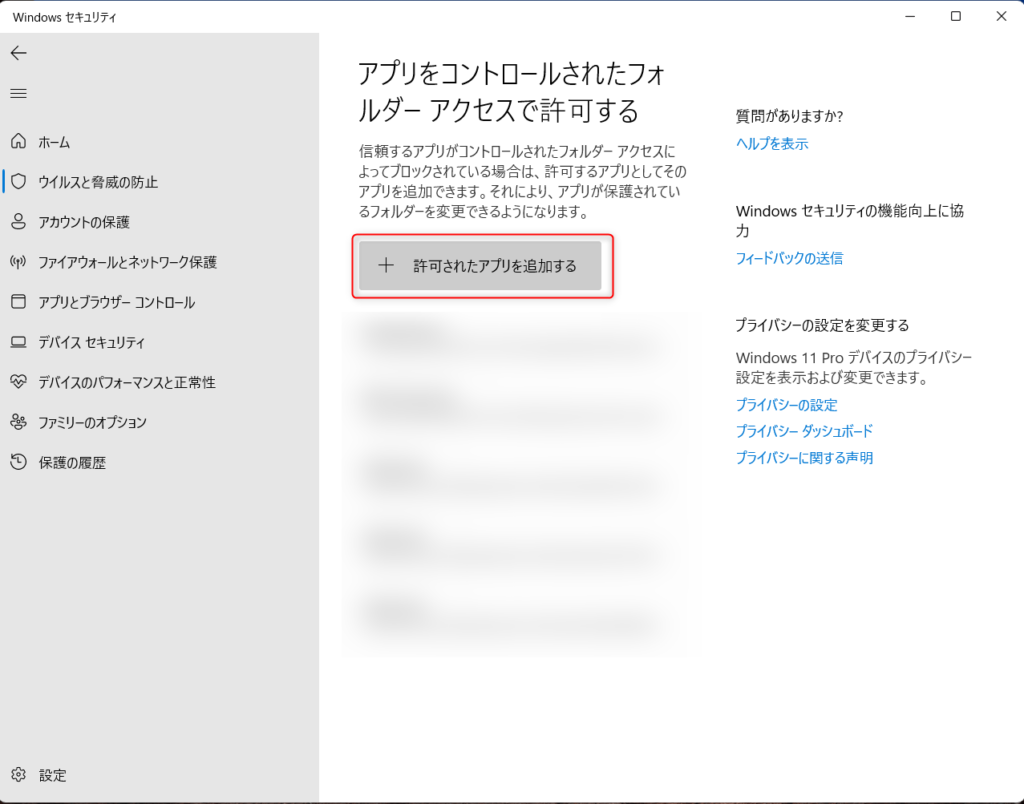
「アプリをコントロールされたフォルダーアクセスで許可する」画面が表示されたら、「許可されたアプリを追加する」をクリックします。
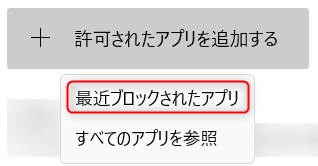
選択肢が表示されるので、「最近ブロックされたアプリ」をクリックします。
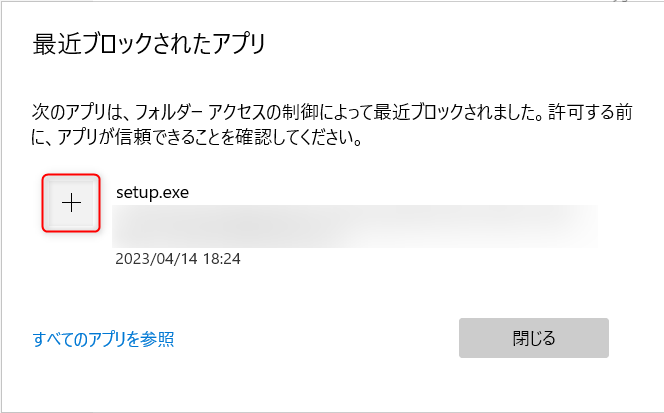
最近ブロックされたアプリが表示されます。
自分で実行したアプリであることを確認して、左側の「+」をクリックします。
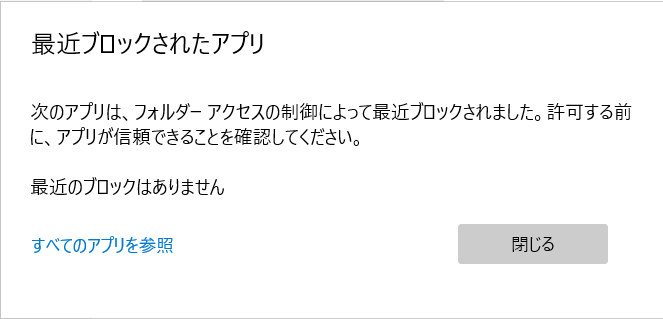
「+」をクリックすると、アプリが許可されます。
他にブロックされたアプリがない場合、「閉じる」をクリックします。
アプリを許可したら、再度実行してブロックされないか確認してみましょう。
アプリを許可してもブロックされてしまう場合の対処法・「コントロールされたフォルダーアクセス」をオフにする方法
アプリのインストール時など、ファイルパスがその都度変わる場合は別のアプリと認識されてしまいブロックされてしまいます。
どうしてもブロックされてしまう場合は、一時的に「コントロールされたフォルダーアクセス」をオフにしましょう。
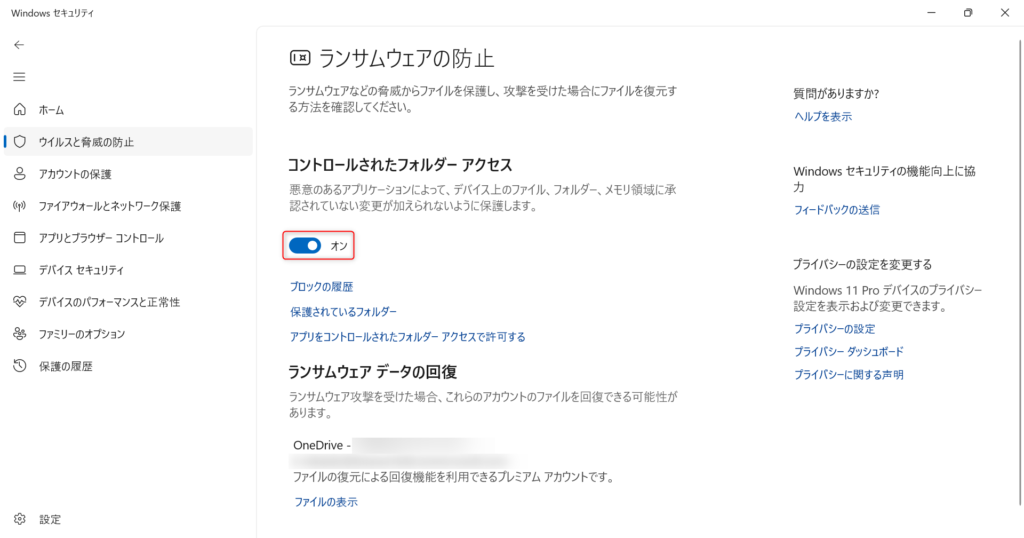
先ほどと同じように、「Windowsセキュリティ」→「ウイルスと脅威の防止」→「ランサムウェア防止の管理」で「ランサムウェア防止」画面を表示させます。
「コントロールされたフォルダーアクセス」がオンになっていることを確認して、チェックアイコンをクリックします。
「このアプリがデバイスに変更を加えることを許可しますか?」と聞かれるので「はい」をクリックします。
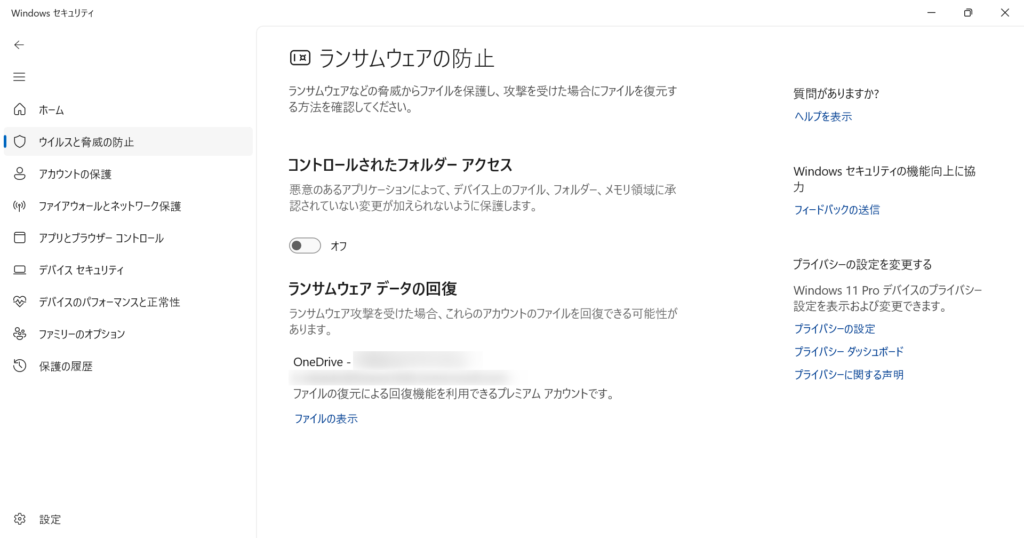
これで「コントロールされたフォルダーアクセス」機能をオフにできます。
この状態で再度アプリを実行して、ブロックされないか確認しましょう。
今後もランサムウェア防止機能を使い続ける場合は、作業後「コントロールされたフォルダーアクセス」をオンにするのを忘れずに!
今回のまとめ
・Windows標準のセキュリティ機能「コントロールされたフォルダーアクセス」をオンにすると許可していないアプリの書き込みをブロックしてくれる
・自分で実行したアプリやインストール時にもブロックしてしまうことがあり、その都度「許可」する必要があり使い勝手が悪くなるのがデメリット
・通常はオンにして、アプリのインストール時だけ機能をオフにするなど、必要に応じて使い分けるのがオススメ
今回のまとめは以上の3点です。
それではまた次の記事でお会いしましょー!
\この記事が役に立ったらシェアお願いします!/